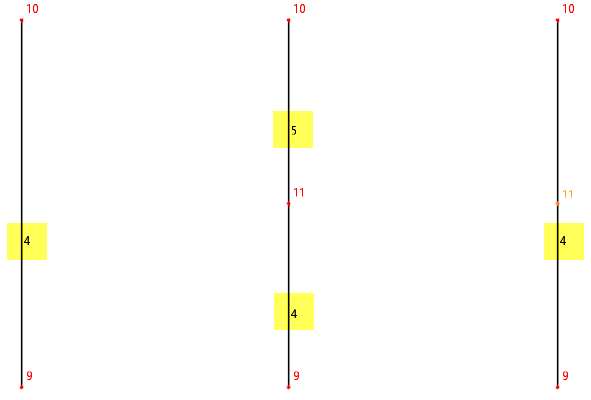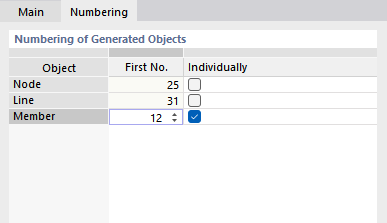Per dividere una linea o un'asta, fare clic con il pulsante destro del mouse sull'oggetto. Nel menu di scelta rapida, selezionare una delle funzioni per Dividi linea o Dividi asta.
Divisione per nodi intermedi
Utilizzare questa funzione per dividere la linea o l'asta in segmenti uguali.
Numero
Inserire il 'Numero di nodi intermedi' n per la divisione. Ad esempio, un'asta è divisa da due nodi intermedi nei suoi terzi punti, come mostrato nell'immagine sopra.
Opzioni
La casella di controllo 'Crea sui nodi dell'asta senza dividere l'asta' è disattivata per impostazione predefinita. Quando si divide l'asta o la linea, vengono create nuove aste e linee. Se si seleziona la casella di controllo, l'asta o la linea rimangono nel loro insieme. In questo caso, la divisione viene eseguita da nodi intermedi del tipo 'Nodo sull'asta' o 'Nodo sulla linea' (vedere il Capitolo Nodi ). Quindi, non è necessario definire le aste continue e l'inserimento delle lunghezze libere d'inflessione e delle condizioni al contorno per la verifica è più semplice.
Se si seleziona la casella di controllo 'Numerazione individuale', è possibile influenzare la numerazione dei nuovi oggetti generati nella scheda Numerazione.
Numerazione e opzioni
La scheda Numerazione viene visualizzata se la casella di controllo Numerazione individuale è selezionata nella scheda 'Principale'.
Nella colonna della tabella 'Individualmente', selezionare l'oggetto a cui si desidera assegnare una numerazione specifica. Quindi, nella colonna 'Primo nr.', è possibile specificare il numero iniziale per i nuovi oggetti. Altri oggetti di questa categoria sono numerati in ordine crescente da questo numero.
Dividendo a distanza
Utilizzare questa funzione per dividere la linea o l'asta in una posizione particolare.
Distanza tra il nuovo nodo e la linea/inizio dell'asta o la linea/fine dell'asta
Specificare la distanza dal nodo iniziale o finale in cui la linea o l'asta deve essere divisa. È possibile inserire il valore come lunghezza o specifica relativa. I quattro campi di immissione sono interattivi.
Se la distanza si riferisce a una lunghezza proiettata, specificare la proiezione nella sezione di dialogo 'Lunghezza di riferimento'.
Lunghezza di riferimento
Definire il 'Sistema di coordinate' in cui viene eseguita la divisione. È possibile selezionare un sistema di coordinate definito dall'utente nell'elenco o utilizzare il pulsante
![]() .
.
Nella maggior parte dei casi, la distanza di divisione si riferisce alla 'lunghezza reale' della linea o dell'asta. In caso contrario, selezionare la relativa 'Proiezione in direzione' di un asse del sistema di coordinate specificato o la corrispondente 'Proiezione nel piano'. Quindi, è possibile inserire le voci di divisione corrispondenti nella sezione di dialogo 'Distanza'.
Opzioni
La casella di controllo 'Crea sui nodi dell'asta senza dividere l'asta' controlla se vengono generati nuovi oggetti quando si divide l'asta o la linea (vedere il paragrafo ).
Se si seleziona la casella di controllo 'Numerazione individuale', è possibile influenzare la numerazione dei nuovi oggetti generati (vedere la scheda Numerazione).